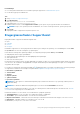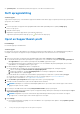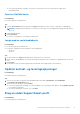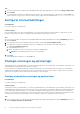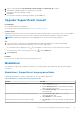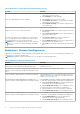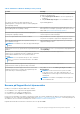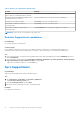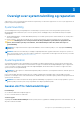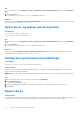Users Guide
Table Of Contents
- SupportAssist til hjemmecomputere, version 3.10.2 Brugervejledning
- Indholdsfortegnelse
- Introduktion
- Kom godt i gang med SupportAssist til hjemmecomputere
- Minimumskrav til pc'en
- Installer SupportAssist til hjemmecomputere
- Brugergrænsefladen i SupportAssist
- Skift sprogindstilling
- Opret en SupportAssist-profil
- Opdater kontakt- og leveringsoplysninger
- Brug en anden SupportAssist-profil
- Konfigurer internetindstillinger
- Planlagte scanninger og optimeringer
- Opgrader SupportAssist manuelt
- Meddelelser
- Fjern SupportAssist
- Oversigt over systemnulstilling og reparation
- Oversigt over Dell Migrate
- Oversigt over drivere og downloads
- Scanning af pc'ens hardware
- Optimering af din pc
- Virtual assistant – oversigt
- Oprettelse af supportanmodning
- Oversigt over fejlfinding
- Oversigt over historik
- Sådan får du support
- Giv feedback
- Ofte stillede spørgsmål
- SupportAssist til hjemmecomputere – ressourcer
- Kontakt Dell
2. Sørg for, at afkrydsningsfeltet Slå automatiske systemscanninger og -optimeringer til er markeret.
3. Vælg tidspunkt, hyppighed og dag for, hvornår du vil køre scanningen.
Viser datoen for den næste planlagte scanning.
4. Klik på Gem.
De automatiske scanninger og optimeringer er planlagt, og siden Start vises.
Opgrader SupportAssist manuelt
Forudsætninger
● Du skal være logget på som administrator.
● Du skal have oprettet en SupportAssist-profil. Se Opret en SupportAssist-profil.
Om denne opgave
Opgradering af SupportAssist sikrer, at de nyeste SupportAssist-funktioner findes på din pc. Hvis der findes en nyere version, opgraderer
SupportAssist automatisk til den nye version. Hvis det er nødvendigt, kan du også tjekke og opgradere SupportAssist manuelt.
BEMÆRK: Opgraderinger til SupportAssist er ikke tilgængelige til pc'er, der kører operativsystemet Windows 7.
Trin
1. I øverste højre hjørne af SupportAssist-brugergrænsefladen skal du klikke på indstillingsikonet og derefter klikke på Om.
SupportAssist kontrollerer automatisk, om der findes en nyere version af SupportAssist.
● Hvis der ikke findes en opdatering, vises et og en meddelelse om, at den nyeste version af SupportAssist er installeret.
● Hvis der findes en nyere version af SupportAssist, vises og linket Opdater nu.
2. Klik på Opdater nu.
Resultater
Den nyeste version af SupportAssist downloades og installeres på pc'en.
Meddelelser
Som standard viser SupportAssist meddelelser om hardware- og softwareproblemer, driveropdateringer, åbne supportanmodninger,
serviceplan osv.
Meddelelser i SupportAssist-brugergrænsefladen
Følgende tabel indeholder en oversigt over de beskeder, der vises, når du åbner SupportAssist:
Tabel 4. Meddelelser i SupportAssist-brugergrænsefladen
Scenarie Handling
En SupportAssist-profil ikke er blevet oprettet.
● Klik på Udfyld profil for at oprette en SupportAssist-profil. Se
Opret en SupportAssist-profil.
● Klik på Påmind mig senere for at se beskeden, når du åbner
SupportAssist igen efter 24 timer.
● Klik på Påmind mig aldrig for at forhindre SupportAssist i at
vise beskeden igen.
Dells tekniske support arbejder fortsat på din supportanmodning.
● Klik på Kontrollér status online for at se status på
supportanmodningen online.
● Klik på Annuller for at skjule beskeden.
Du har ikke optimeret din pc i løbet af de sidste 28 dage.
● Klik på Kør alle for at køre alle scanninger og optimeringer på
pc'en.
Kom godt i gang med SupportAssist til hjemmecomputere 15